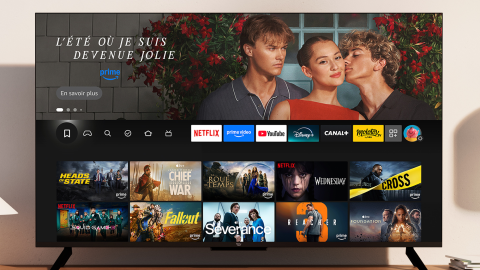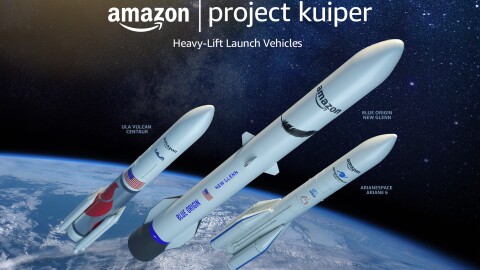Si vous avez récemment fait l’acquisition d’un Fire TV Stick, vous avez peut-être besoin de conseils sur son fonctionnement.
Voici tout ce que vous devez savoir sur la configuration et l'utilisation d'un Fire TV Stick, quel que soit le modèle que vous possédez.
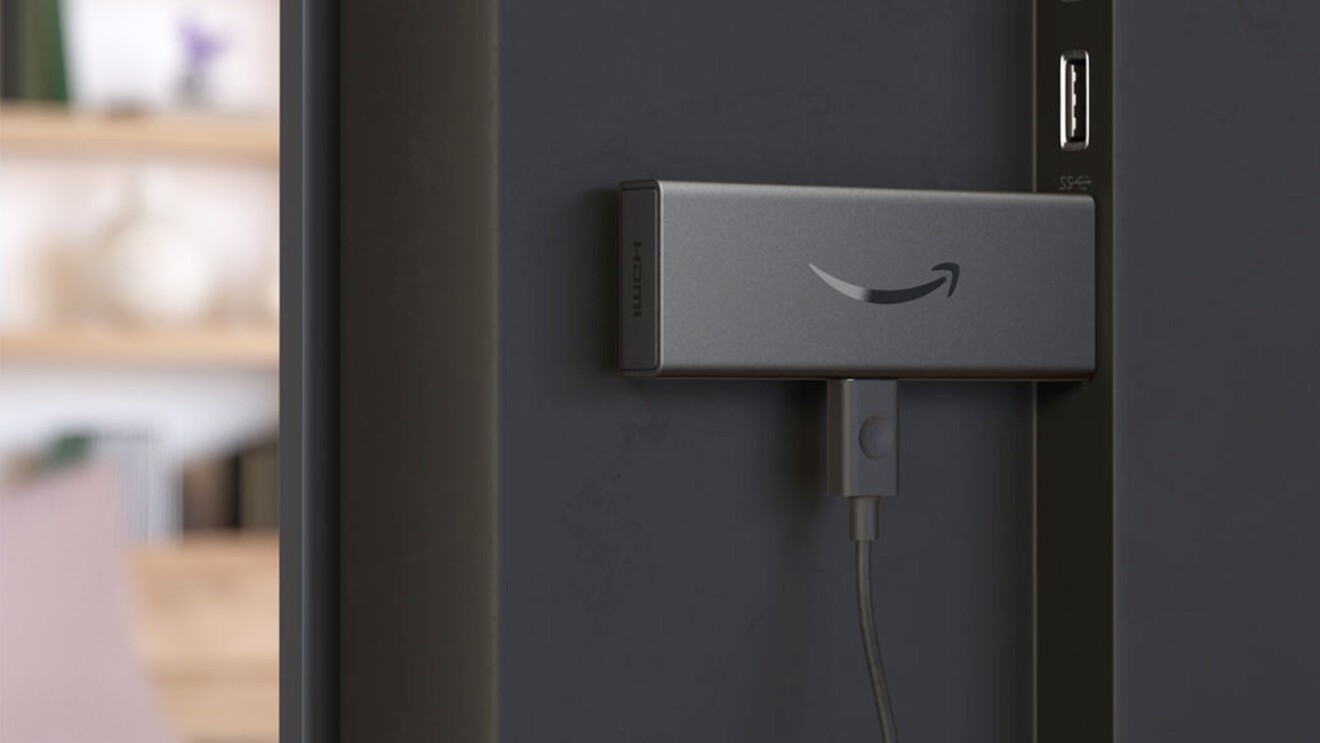
Comment configurer un Fire TV Stick
Bien entendu, la première chose à faire avec votre nouveau Fire TV Stick est de le configurer. Heureusement, c'est facile à faire. Voici comment procéder.
- Branchez le Fire TV Stick sur le port HDMI de votre téléviseur, puis allumez-le en branchant l'adaptateur d'alimentation fourni sur une prise murale.
- Insérez les piles fournies dans la télécommande de votre Fire TV Stick.
- Suivez les instructions à l'écran pour configurer votre Fire TV Stick. Il vous sera demandé de connecter votre Fire TV Stick au Wi-Fi, ainsi que de créer ou de vous connecter à votre compte Amazon. Vous pourrez également choisir votre langue préférée.
- Une fois votre Fire TV Stick configuré, vous pouvez commencer à l'utiliser immédiatement. Il vous permettra de streamer des films et d’autres types de programmes à partir de divers services, notamment Prime Video, Netflix, Disney+, Apple TV+ ou TF1+.

Comment utiliser un Fire TV Stick
L'utilisation d’un Fire TV Stick est encore plus simple que sa configuration. Utilisez les boutons directionnels de la télécommande pour naviguer dans l'interface et le bouton central pour faire votre sélection. Elle est aussi dotée d’un bouton retour, d’un bouton accueil et d’un bouton menu.
L'une des façons les plus simples d'utiliser l'interface de la Fire TV est de passer par Alexa. Il suffit d'appuyer sur le bouton Alexa de la télécommande et de le maintenir enfoncé, puis de dire « Alexa » suivi de ce que vous voulez faire. Par exemple, « Alexa, lance Prime Video » et votre Fire TV Stick ouvrira automatiquement l'application pour vous. Vous pouvez également dire « Alexa, montre-moi les comédies populaires » et votre Fire TV Stick affichera une liste de films et d'émissions comiques recommandés.
Vous pouvez également utiliser l'application Fire TV sur votre smartphone pour contrôler votre Fire TV Stick. Vous pourrez modifier les paramètres, lancer des applications, rechercher du contenu et saisir du texte à l'aide du clavier. Si vous préférez utiliser un écran tactile, c'est une excellente alternative à la télécommande ou à Alexa.

Trucs et astuces pour Fire TV
Même si votre Fire TV Stick est désormais opérationnel et que vous en connaissez les bases, vous voulez peut-être en savoir plus. Voici quelques-unes de nos fonctionnalités préférées :
Changer le nom de votre Fire TV Stick : Donner un nom à votre Fire TV Stick peut faciliter sa gestion dans le contexte d'une maison connectée. Cela vous aidera à gérer vos appareils dans l'application Alexa et à savoir quel Fire TV Stick vous contrôlez. Pour modifier le nom de votre Fire TV Stick, accédez à la page « Gérer votre contenu et vos appareils » sur Amazon.com, cliquez sur l'onglet Appareils et sélectionnez l'appareil que vous souhaitez renommer. Appuyez ensuite sur le bouton Modifier et renommez-le.
Désactiver la lecture automatique : La lecture automatique est un excellent moyen d'avoir un aperçu du contenu sans avoir à appuyer sur un bouton. Toutefois, si vous souhaitez désactiver la lecture automatique sur le Fire TV Stick, accédez à Paramètres > Préférences > Contenu en vedette, puis désactivez l'option Lecture automatique. C'est tout ce qu'il y a à faire.
Connecter des écouteurs ou un casque Bluetooth : Si vous souhaitez regarder vos programmes préférés sans déranger le reste de la maison, vous pouvez connecter des écouteurs ou un casque Bluetooth à la Fire TV. Pour ce faire, accédez aux paramètres Fire TV > Manettes et appareils Bluetooth > Autres appareils > Ajouter un appareil Bluetooth. Ensuite, allumez votre appareil et associez-le au Fire TV Stick.
Configurer le contrôle parental : Pour ceux qui ont des enfants dans leur foyer, le Fire TV Stick dispose d'un contrôle parental intégré. Vous pourrez y définir des restrictions d'âge pour le contenu : un code PIN sera nécessaire pour accéder à certains contenus. Pour configurer le contrôle parental sur la Fire TV, allez dans Paramètres > Préférences > Contrôle parental.
Upgrader une ancienne TV connectée avec un Fire TV Stick : Avant de remplacer votre ancienne TV connectée par une nouvelle, essayez d'utiliser votre Fire TV Stick pour l’upgrader. En y connectant un Fire TV Stick, ce dernier prendra le relai et rendra l'expérience de visionnage beaucoup plus fluide et rapide.
Contrôler également vos autres appareils : Votre Fire TV Stick peut également contrôler d'autres appareils, à condition qu'ils soient compatibles avec la bonne technologie. Cela se fait par le biais d'une norme appelée HDMI CEC, qui permet aux appareils de communiquer entre eux par l'intermédiaire des câbles HDMI. Ainsi, la télécommande de votre Fire TV peut contrôler des appareils tels que votre passerelle multimédia, votre barre de son, etc. Pour activer le HDMI CEC, accédez à Paramètres Fire TV > Affichage et sons > Contrôle des périphériques HDMI CEC. Vous pouvez ensuite ajuster les paramètres CEC en fonction de la configuration de votre installation.
Maintenant que vous connaissez les astuces pour configurer votre Fire TV Stick, découvrez tout ce que vous devez savoir sur Prime Video.